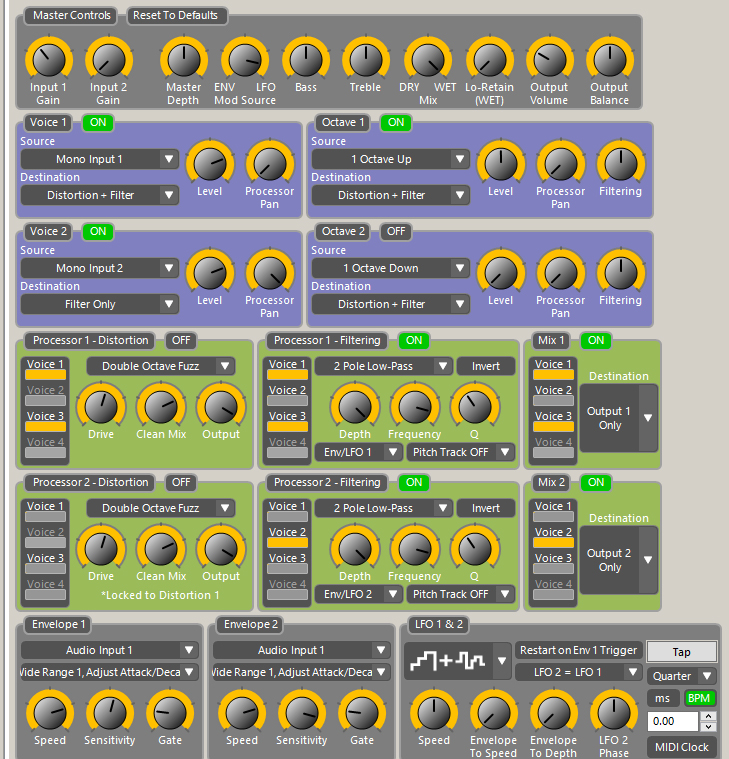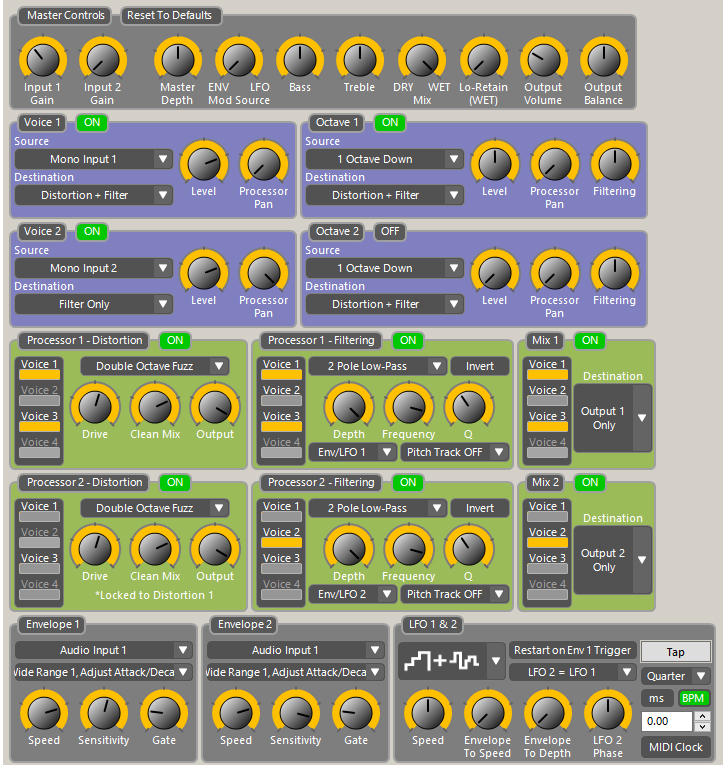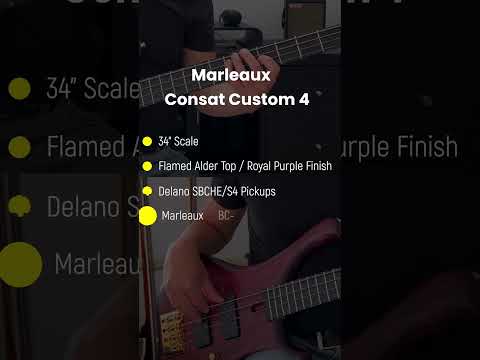Mit dem Source Audio Spectrum präsentiert die bei Boston ansässige Firma einen sehr ausgeklügelten Stereo-Filter, der sowohl Gitarristen als auch Bassisten in gleichem Maße beglücken dürfte. Auch wenn hier die Standard-Pedalgröße eingehalten wurde, verbergen sich doch eine erstaunliche Fülle an Features und Eingriffsmöglichkeiten in dem kleinen Bodentreter.
Dazu gehören beispielsweise unzählige Filtereffekte, LFOs, Envelope Follower, Octaver und Verzerrer. Darüber hinaus erhält man Mobile- und Desktop-Editor sowie die Möglichkeit, alle Sounds abzuspeichern. Nachdem sich hier schon eine ganze Reihe von Source Audio-Pedalen ihren Tests unterzogen, wie z.B. die Delay- und Reverb-Flaggschiffe Nemesis und Ventris

, wollen wir uns heute dem Spectrum widmen.
Details
Gehäuse/Optik
Das Spectrum erscheint in einem violett-mattlackierten Metallgehäuse mit den Maßen 73 x 53 x116 mm (B x H x T). Auf der Oberseite befinden sich vier cremefarbene Potis, der obligatorische Fußschalter und ein Dreifach-Kippschalter. Zwei LEDs signalisieren den Betriebszustand oder fungieren als Control-LED. Alle Bedienelemente wirken tadellos verarbeitet und das gesamte Pedal macht einen sehr wertigen Eindruck.
Die Ein- und Ausgänge sind in Stereo ausgelegt, rechts- und linksseitig am Pedal in Form von je zwei 6,3 mm Klinkenbuchsen angebracht und mit Metallmuttern solide am Gehäuse verschraubt. An der Stirnseite versammeln sich weitere Anschlüsse, ein 3,5 mm Klinkeneingang zum Anschluss eines Expressionpedals, ein Mini-USB-Port, sowie der Eingang für den mitgelieferten 9V-Adapter, der 165 mA bereitstellen muss (max.195 mA, wenn der Hot-Hand-Wireless-Adapter zum Einsatz kommt). Ein Alt-Button ist ebenfalls hier anzutreffen, der die alternative Potibelegung und weitere Funktionen aktivieren kann, doch dazu später mehr.
Zum Lieferumfang gehört ein Quick-Manual, ein Netzteil, vier anklebbare Gummifüße und ein Kabeladapter 3,5 mm Stereoklinke auf 6,3 mm Stereoklinke, um den Anschluss eines optional erhältlichen Expressionpedals oder die Verbindung zu einem Smartphone bzw. Tablet zu vereinfachen. Die komplette und umfangreiche Bedienungsanleitung sowie die Editorsoftware sind auf der Website als kostenloser Download verfügbar.
Bedienung
Ein Standard-Bodentreter, der mit einem 57-seitigen Manual daherkommt, verheißt einiges an Features und Flexibilität, und in der Tat steckt im Spectrum mehr, als seine kompakten Abmessungen vermuten lassen. Prinzipiell handelt es sich bei ihm um einen komplexen Filter, der 25 verschiedene Filtereffekte, 11 unterschiedliche Envelope Follower, 14 verschiedene LFO-Wellenformen und 13 verschiedene Verzerrertypen bereitstellt. All das kann in sechs On-Board-Presets oder via MIDI in 128 Factory-Presets organisiert werden. Die Bedienung bzw. Programmierung des Spectrums findet entweder manuell am Gerät statt oder via Neuro App (die sowohl für Apple- als auch Android-Geräte bereitsteht), oder aber über die Editorsoftware für Macs und Windows-PCs.
Tweaken am Pedal
Betrachten wir zunächst die Bedienung ohne Editor.
Im Standardmodus greift die goldene Potibeschriftung und durch Drücken des Alt-Buttons an der Pedal-Stirnseite gelangt man zu einer alternativen Potibelegung, die neben der goldenen in weißer Schrift aufgedruckt ist.
Input regelt die Eingangslautstärke und Sens die Empfindlichkeit des Envelope-Filters, sprich, wie stark dieser auf die Anschlagsdynamik reagieren soll. Depth bestimmt die Amplitude der Filtermodulation und Mix den Effektanteil am Originalsound, was quasi einem Dry/Wet-Regler entspricht. Der Freq-Regler beeinflusst den Frequenz-Startpunkt der Filtermodulation und Res die Filterresonanz. Hierunter versteht man einen kleinen Boost vor der Cut-Off-Frequenz, der in einem extremeren Sound münden kann. Der Speed Knopf regelt die Geschwindigkeit des Anschlags und des Ausklangs des Envelope-Filters, während Volume schließlich noch die Master-Ausgangslautstärke bestimmt.
Im Standardmodus kann man per Kippschalter die Presets der ersten Bank abrufen, die mit Tron, Dumpling und Thrust belegt sind. Durch die Betätigung des Alt-Buttons und des Kippschalters gelangt man über den Alternate Mode in die Bank 2, was durch die rotleuchtende Haupt-LED in der Pedalmitte signalisiert wird. Hier erhält man von links nach rechts folgende Voreinstellungen: Punch (Bandpass-Filter), Vocal Synth (Gated Phaser) und Octave Lead (Split Octaves). Das Umschalten auf Bank 2 kann auch über ein etwa neunsekündiges Gedrückthalten des Fußschalters realisiert werden. Natürlich lassen sich die Presets flexibel editieren und ebenfalls durch längeres Gedrückthalten des Fußschalters speichern.
Neuro Desktopeditor/Neuro App
Der Editor ist optisch ansprechend und scheint sehr intuitiv bedienbar zu sein. Nach Download, Installation und Anschluss des Spectrums kann es im Prinzip losgehen. Hier hat man erweiterte Einstelloptionen, kann Firmware-Updates vornehmen, Presets austauschen und vieles mehr.
Im Hardware-Options-Menü lassen sich globale Einstellungen vornehmen. Zum einen besteht die Auswahl zwischen drei verschiedenen Voreinstellungs-Modi. Im Preset-Modus, der auch ab Werk voreingestellt ist, wird beim Einschalten das zuletzt gewählte Preset aktiviert, unabhängig von der Potistellung. Änderungen sind möglich, müssen jedoch abgespeichert werden.
Der WYSIWYG-Modus steht für “what you see is what you get” und das Pedal befindet sich im Standard-Pedalmodus, d.h., der Sound entspricht der gesetzten Potistellung.
Im Control-Mode wird beim Einschalten ebenfalls ein gewähltes Preset aktiviert, Änderungen der Potistellung sind jedoch möglich und werden beim erneuten Anschalten auch so wiedergegeben. Auch Änderungen des Bypass-Modus (True oder Buffered), MIDI-Konfigurationen (MIDI-Verbindungen erfolgen über den USB-Anschluss), Control-Input-Funktionen und vieles mehr kann hier vorgenommen werden.
Der Control-Input an der Stirnseite des Pedals erlaubt den Anschluss des optional erhältlichen Source Audio Tap Switches, mit dem z.B. die Geschwindigkeit der LFO-Rate per Fuß eingegeben werden kann. Auch die Veränderungen anderer Parameter via Expression-Pedal oder Hot Hand Wireless Controller werden über diesen Anschluss vorgenommen.
Die Bedienung per App gestaltet sich mühelos. Hierzu muss lediglich ein Account angelegt und dann das Tablet bzw. Mobiltelefon über das beigefügte Miniklinken- auf 6,3 mm Klinkenkabel an den Input 2 angeschlossen werden. Benutzer von Apple-Geräten ohne Miniklinkenbuchse müssen sich den entsprechenden Adapter besorgen, was laut Herstellerangabe die Arbeit auch mit den aktuellen Versionen ermöglicht.